As traduções são geradas por tradução automática. Em caso de conflito entre o conteúdo da tradução e da versão original em inglês, a versão em inglês prevalecerá.
Monitoramento de endpoints do Amazon Comprehend
Você pode ajustar a taxa de transferência do seu endpoint aumentando ou diminuindo o número de unidades de inferência (). IUs Para obter mais informações sobre a atualização do seu endpoint, consulte Atualizando os endpoints do Amazon Comprehend.
Você pode determinar a melhor forma de ajustar a taxa de transferência do seu endpoint monitorando seu uso com o console da Amazon CloudWatch .
Monitore o uso do seu endpoint com CloudWatch
-
Faça login no AWS Management Console e abra o CloudWatch console
. -
À esquerda, escolha Métricas e selecione Todas as métricas.
-
Em Todas as métricas, escolha Comprehend.
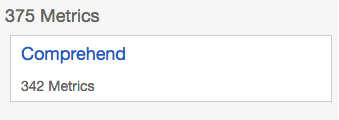
-
O CloudWatch console exibe as dimensões das métricas do Comprehend. Escolha a EndpointArndimensão.
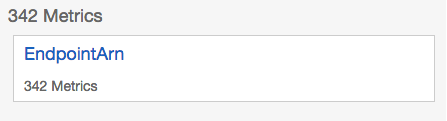
O console exibe ProvisionedInferenceUnits,, RequestedInferenceUnitsConsumedInferenceUnits, e InferenceUtilizationpara cada um dos seus endpoints.
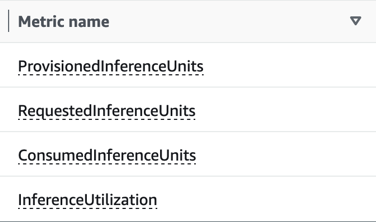
Selecione as quatro métricas e navegue até a guia Métricas representadas graficamente.
-
Defina as colunas de estatística para RequestedInferenceUnitse ConsumedInferenceUnitspara Soma.
-
Defina a coluna Estatística InferenceUtilizationpara Soma.
-
Defina a coluna Estatística como Média. ProvisionedInferenceUnits
-
Altere a coluna Período de todas as métricas para 1 minuto.
-
Selecione InferenceUtilizatione selecione a seta para movê-la para um eixo Y separado.
Seu gráfico está pronto para análise.
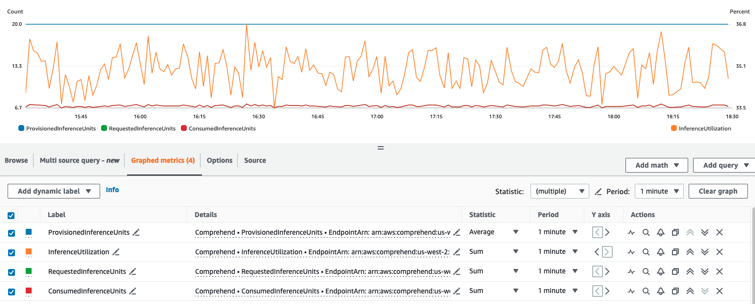
Com base nas CloudWatch métricas, você também pode configurar o escalonamento automático para ajustar automaticamente a taxa de transferência do seu endpoint. Para obter mais informações sobre como usar o ajuste de escala automático com os seus endpoints, consulte Ajuste de escala automático com endpoints.
-
ProvisionedInferenceUnits- Essa métrica representa o número médio de provisionados IUs no momento em que a solicitação foi feita.
-
RequestedInferenceUnits- Isso se baseia no uso de cada solicitação enviada ao serviço que foi enviada para ser processada. Isso pode ser útil para comparar a solicitação enviada para ser processada com a que foi realmente processada sem obter throttling ()ConsumedInferenceUnits. O valor dessa métrica é calculado tomando o número de caracteres enviados para serem processados e dividindo-o pelo número de caracteres que podem ser processados em um minuto por 1 UI.
-
ConsumedInferenceUnits- Isso se baseia no uso de cada solicitação enviada ao serviço que foi processada com sucesso (não limitada). Isso pode ser útil quando você compara o que está consumindo com o provisionado IUs. O valor dessa métrica é calculado tomando-se o número de caracteres processados e dividindo-o pelo número de caracteres que podem ser processados em um minuto por 1 UI.
-
InferenceUtilization- Isso é emitido por solicitação. Esse valor é calculado tomando o consumo IUs definido em ConsumedInferenceUnits, dividindo-o por ProvisionedInferenceUnitse convertendo em uma porcentagem de 100.
nota
Todas as métricas são emitidas somente para solicitações bem-sucedidas. A métrica não aparecerá se for proveniente de uma solicitação que foi limitada ou falhou devido a um erro interno do servidor ou do cliente.